【初心者カメラキット】ニコンのD5300をレンタルしてみた!【スマホ転送は注意点あり】

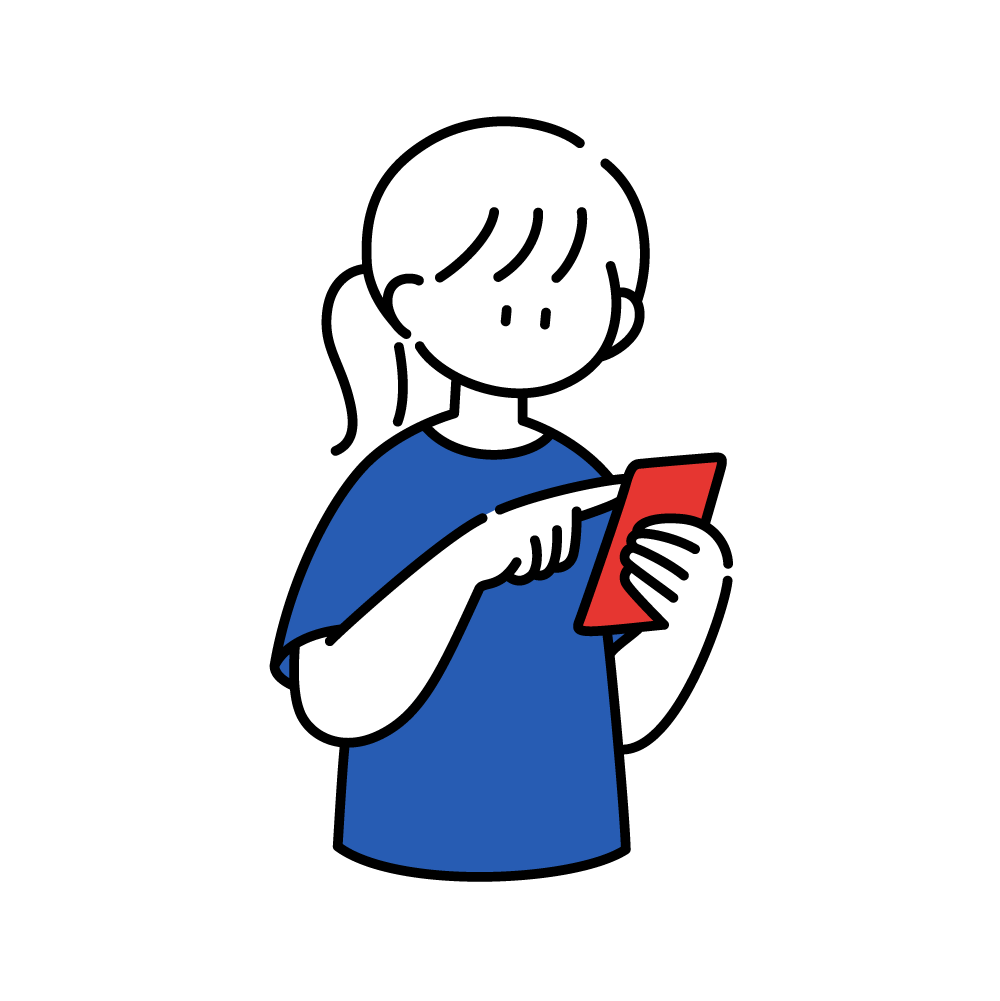
ニコンD5300ってカメラ初心者でも使いやすいかな?
ニコンD5300から自分のスマホに写真を転送できるかな?
そんな方に向けて、実際にニコンD5300を使い、レビューしてみました!
結論から言うと、ニコンD5300はカメラ初心者の方でも使いやすく、おすすめのカメラです。
2013年発売と少し古めの商品ですが、オート撮影でもキレイな写真が撮れ、SNS投稿やシェアもすぐにできる「スマホへのWifi転送機能」が搭載されているため、旅行のお供にも最適!
ぐるぐると液晶画面を回転させながら撮影できるバリアングル液晶モニターも、いつもとは違う視点を教えてくれて楽しいです♪
一方で、ニコンD5300で撮影した写真を、スマホに転送できない場合もあるので注意が必要です。
当記事では、以下の2点について紹介しています。
ニコンD5300がカメラ初心者さんにおすすめの理由3つ
ニコンD5300で撮った写真をスマホ転送をしたい方への注意点

この記事を読んでいただければ、ニコンD5300を使いこなせるか不安な方や、ニコンD5300の購入を検討している方が気をつけるべきポイントが分かります♪
今回使ったニコンD5300はカメラレンタル専門店のワンダーワンズでレンタルした商品です!
カメラ製品は高価なので、自分でも使いこなせるか不安な方は、一度カメラレンタルで気になる商品を試してみるのもおすすめです♪
▶︎ワンダーワンズについてはこちらの記事で詳しく紹介しています

ニコンD5300がカメラ初心者さんにおすすめの理由3つ
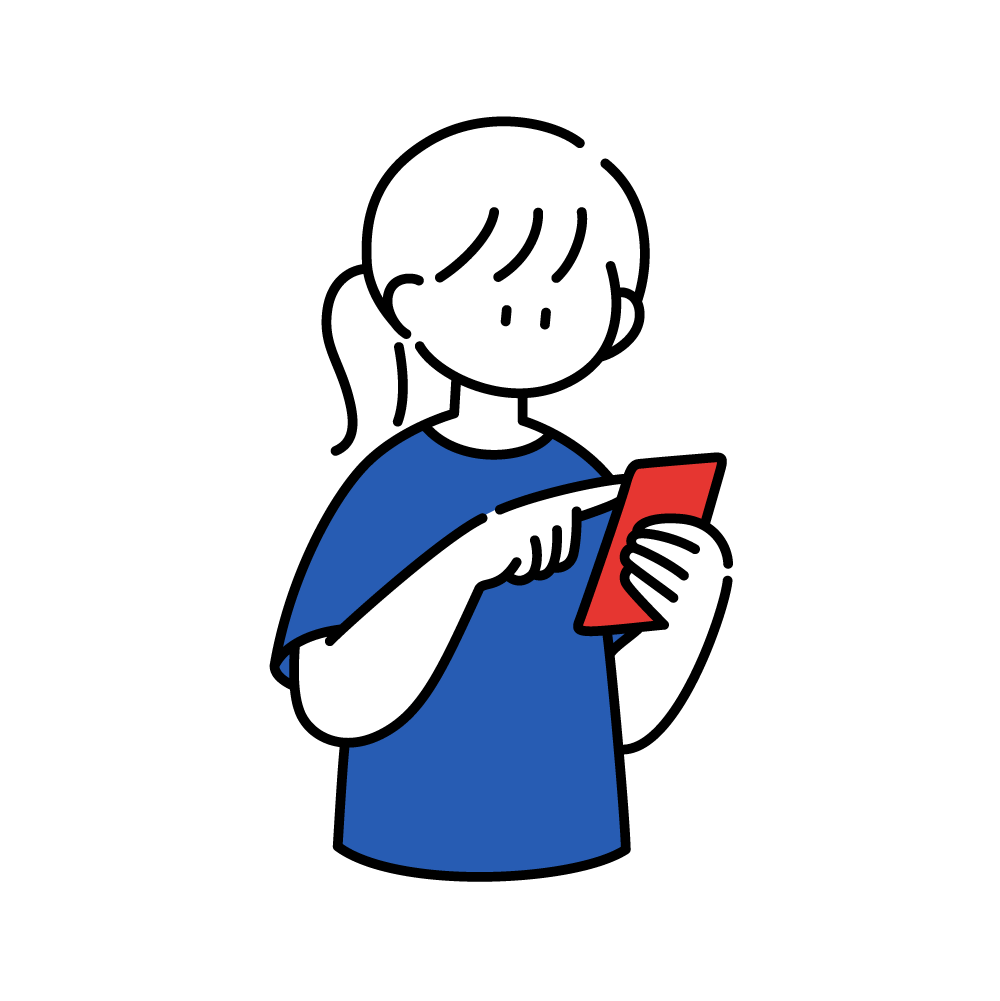
ニコンのD5300ってカメラ初心者でも使いやすいかな?
D5300は、「これから一眼レフカメラを始めてみようかな…?」というカメラ初心者さんに最適な、一眼レフカメラの入門機です。
入門機とは言っても、普段スマートフォンで気軽に写真撮影をしている方にとって「一眼レフカメラ」と聞くと少し身構えてしまうかもしれません。

自分も一眼レフカメラに興味を持った当初は、使ってみたいけどなんか重そうだし、ボタン操作とか覚えるの大変そうだし、使いこなせるか不安でした…
そんな方もご安心ください!
ニコンD5300は以下の3点において、一眼レフカメラが初めての方でも使いやすいカメラです。
- 軽量でコンパクト
- 感覚的に操作ができる
- 一眼レフカメラの練習にもなる

一眼レフカメラを使いこなせるようになると、カメラがますます楽しくなりますよ♪
軽量でコンパクト
「旅行やお散歩で気軽にキレイな写真を残したいな」という時に、重い一眼レフカメラを持っていくのは、ちょっとハードルが高いですよね。
ニコンD5300の重さは、約480gと小型サイズ。
フルサイズカメラの世界最軽量であるキャノンEOS 6Dは重さが約755gなので、ニコンD5300は格段に軽いです。

長時間首から下げていても疲れませんでした♪
「ニコンD5300」の主な仕様
| メーカー | NIKON(ニコン) |
| 型式 | レンズ交換式一眼レフレックスタイプデジタルカメラ |
| レンズマウント | ニコンFマウント(AF接点付) |
| 画素数 | 2478万画素 |
| 撮像素子(イメージセンサー) | APS-C/ニコンDXフォーマット |
| 可動式モニタ | バリアングル液晶 |
| フォーカス | AF |
| 商品の重量 | 480 g |
| レンズマウント | ニコンFマウント |
| Wifi | あり |
| 撮影機能 | ムービー |
感覚的に操作ができる
ニコンD5300には「ローパスフィルターレス」という、より高画質で撮影できる技術が搭載しているため、オートモードやバリアングル液晶モニターで適当に撮影するだけでも、満足のいく写真を残すことができます。
オートモードでもキレイ
初めてD5300を使った際のカメラ設定も、オートモードでした。
細かい設定をしなくても、オートモードのまま被写体にピントを合わせ、シャッターを切るだけで、簡単にキレイな写真を撮影できました。

オートモード(AUTO)は初期設定のままだと自動でフラッシュがたかれてしまうので、発光したくない場合は以下の写真のように発光禁止モードにダイヤを切り替えるのをお忘れなく♪


バリアングル液晶で新たな視点で撮る
D5300にはバリアングル液晶モニターが搭載されており、アングルを変えてライブビュー撮影ができるので、いつもと違った写真を撮ることができました!



細かい設定を気にせず感覚的に撮影ができるので、一眼レフカメラ初心者の方でも気軽に楽しめます♪
一眼レフカメラの練習にもなる
オート撮影に物足りなくなってきた方でも、ニコンD5300なら一眼レフカメラの練習にも最適!
撮影のレベルアップも図れます。
カメラモードもいろいろ
ニコンD5300の「撮影モード」を変えながら、絞りやシャッタースピードについて勉強ができます。





本で学びたい方には、以下のようなガイドブックもあります♪
ニコンD5300で撮った写真をスマホ転送をしたい方への注意点
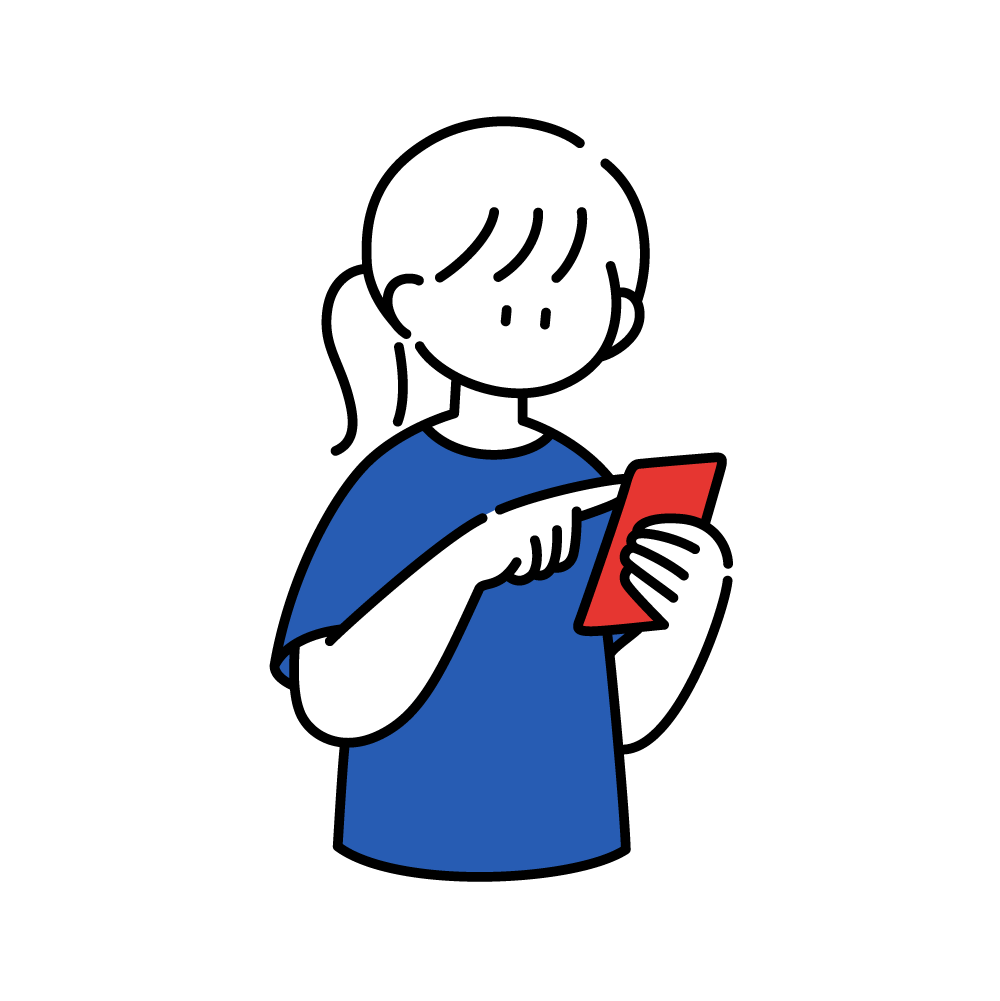
ニコンD5300から自分のスマホに写真を転送できるかな?
D3500の主な特徴の一つは、撮影後にすぐにスマホにWifiができる点です。
お友達と旅行に来て、「めっちゃいい写真撮れた!すぐにシェアしたい!」いう時でも、Wifi環境さえあれば写真をスマホに転送できます。
ただ、D3500はやや古いカメラなので、最新のスマートフォンでは「スマホ転送」用のアプリがインストールできない場合があるので要注意です。
D5300で写真データの「スマホ転送」をする際は、以下のアプリのどちらかをスマホにインストールする必要があります。
✔︎Wireless Mobile Utility
✔︎SnapBridge
それぞれ対応しているバージョンは以下になります。
- Wireless Mobile Utility
- ■Android:Ver.1.6.2対応
ダウンロード▶︎Wireless Mobile Utility(Android)
■iPhone:iOS 12.2対応
ダウンロード▶︎Wireless Mobile Utility(iPhone)
- SnapBridge
- ■Android:Ver.2.9.0対応
ダウンロード▶︎SnapBridge Ver.2.9.0 Android版
■iPhone:未対応
特にiPhoneはiOS 12.2までが対応と、最新機種には対応していないので要注意です。
実際にWifi転送してみた

今回は、Android版のWireless Mobile Utilityで写真をスマホに転送することができました!
スマホにアプリをインストールした後は、以下の順序でカメラのWifi設定をします。
①MENUボタンを押してセットアップメニューのWi-Fiを「有効」にする
②「接続設定」からカメラのSSIDを表示する
③スマホのWi-Fi設定でカメラのSSIDを選ぶ(”利用可能なネットワーク”に”Nikon_…”が表示される)
④インストールしたアプリを開く
⑤カメラ内の画像を選択すると、「カメラから情報を取り込んでいます」と出る
上手く接続されると、スマホに以下のような一覧がでます。

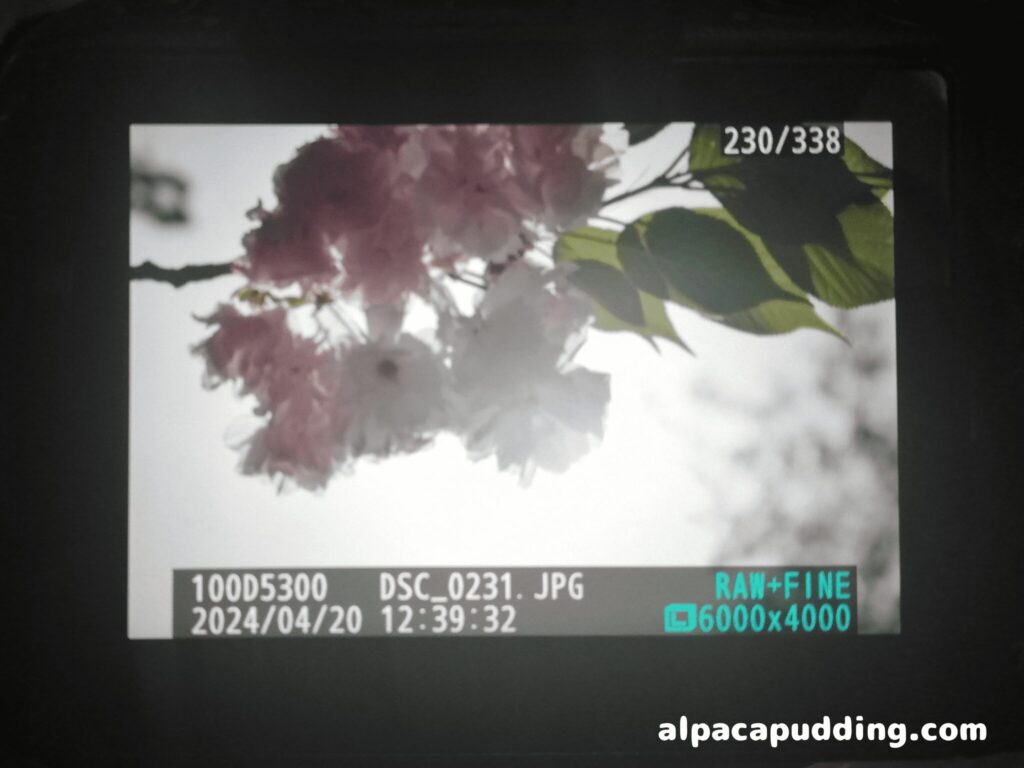
ニコンのD5300を試してみたい方はカメラレンタルもおすすめ

当記事では、ニコンのD5300が一眼レフカメラ初心者さんにおすすめの理由と、ニコンD5300で撮った写真をスマホ転送をしたい方への注意点について紹介しました!
「今までiPhoneやミラーレスカメラで写真を撮っていただけど、ちょっとだけ一眼レフカメラも使ってみたいかも…」という方には、今回のようにカメラレンタルを利用するのがおすすめです。
一眼レフカメラの操作に不安がある方も、お試しで使ってみると「思ったより簡単かも!」と感じるかもしれませんよ♪

ぜひ参考にしてみてくださいね♪
気になるカメラをお試ししたい!
▶︎ワンダーワンズについてはこちらの記事で詳しく紹介しています









